Lapu numuru pievienošana dokumentiem pakalpojumā Google dokumenti nodrošina skaidrību, un to ir vienkārši un ātri pievienot.
Google dokumenti ir viena no galvenajām tirgū pieejamajām tekstapstrādes programmām, un lielākā daļa lietotāju ir pārgājuši uz to pēdējo dienu laikā. To var saistīt ar platformā pieejamo funkciju daudzveidību, vieglu piekļuvi un ātru un vienkāršu saskarni.
Google dokumentiem ir lielākā daļa funkciju, kas ir pieejamas jebkurā tekstapstrādes programmā, viena no tām ir lapu numuru pievienošana. Lapas numura pievienošana dokumentam nodrošina skaidrību un arī ļauj lasītājiem iesaistīties, jo viņi zina, kurā lapā atrodas. Lietotājs var viegli pievienot dokumentam lappušu numurus, veicot dažus klikšķus.
Lapu numuru pievienošana Google dokumentos
Lai pievienotu lappušu numurus, augšpusē noklikšķiniet uz Ievietot.
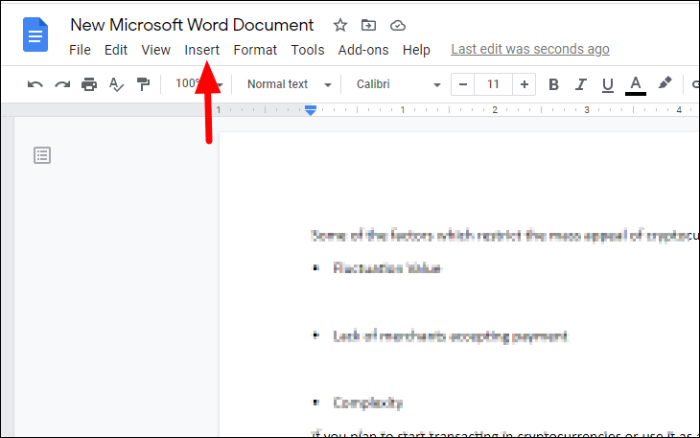
Pēc tam nolaižamajā izvēlnē atlasiet “Lapu numuri” un pēc tam atlasiet vienu no četrām opcijām, lai pievienotu lappušu numurus. Turklāt, lai pielāgotu funkciju, varat noklikšķināt uz “Vairāk opciju”.
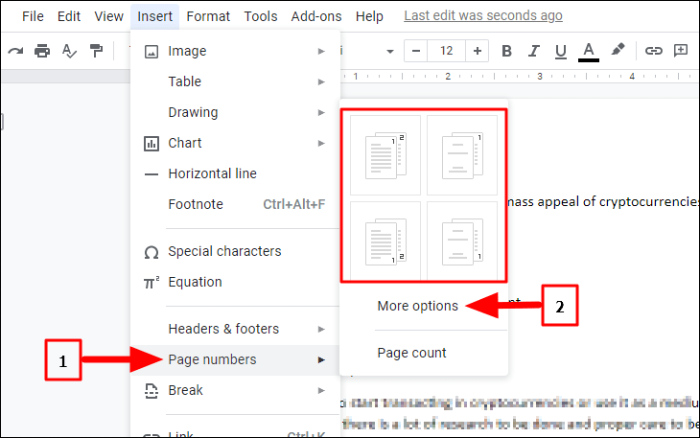
Kad esat noklikšķinājis uz “Vairāk opciju”, tiks atvērts dialoglodziņš “Lapu numuri”. Sadaļā Pozīcija atlasiet, vai vēlaties, lai lapu numuri tiktu rādīti augšā vai apakšā. Ja izvēlaties "Galvene", lapas numurs tiek parādīts augšpusē, bet apakšā "Kājenes" gadījumā.
Pēc tam jums ir iespēja minēt lapas numuru dokumenta pirmajā lapā. Ja pirmā lapa ir titullapa, jūs vēlaties to sākt numurēt no otrās lapas, tāpēc noņemiet atzīmi no izvēles rūtiņas.
Atlasiet numuru, ar kuru vēlaties sākt, pieminot lappušu numurus sadaļā "Numerācija". Kad esat pabeidzis pielāgošanu, apakšā noklikšķiniet uz “Lietot”.
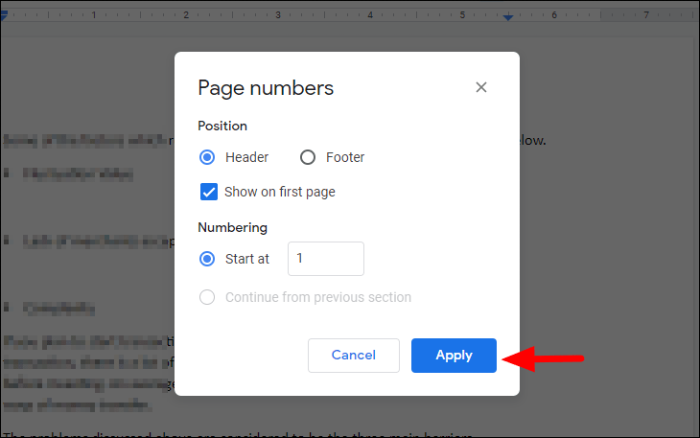
Izmantojot iepriekš minētajā piemērā atlasītās opcijas, lapas numurs sākas ar pirmo lapu un minēts augšpusē.
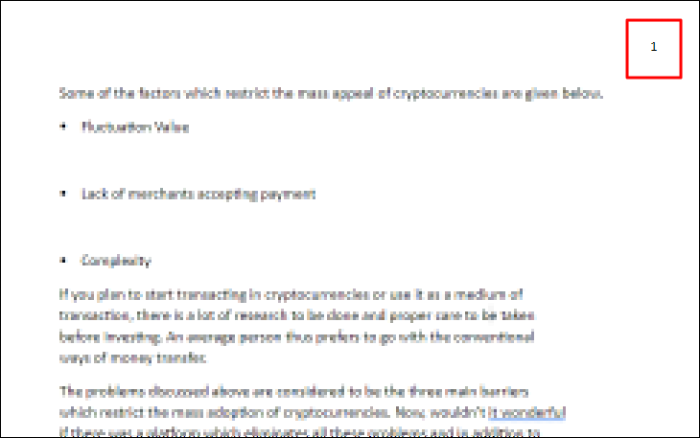
Izlīdzinājuma maiņa
Google dokumenti pēc noklusējuma pievieno lappušu numurus dokumenta augšējā labajā stūrī, ko var viegli rediģēt un lapas numuru pārvietot pa lapu. Lai mainītu lapas numura pozīciju, iezīmējiet to un pēc tam augšpusē esošajā rīkjoslā noklikšķiniet uz Izlīdzināt. Pēc tam atlasiet līdzinājumu no četrām opcijām. Pašreizējais līdzinājuma lapas numura līdzinājums ir iezīmēts zilā krāsā.
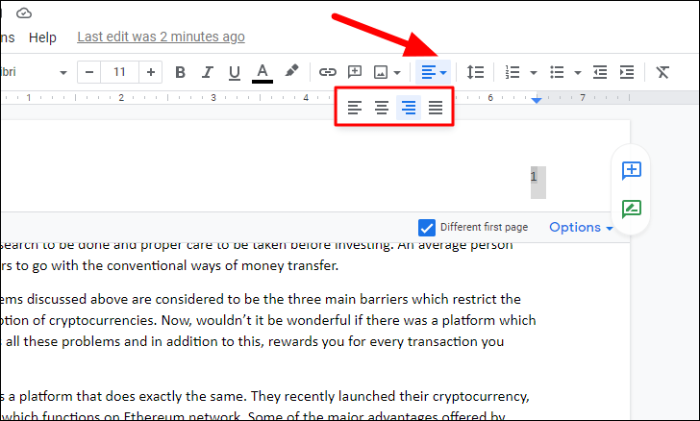
Iepriekš minētajā gadījumā mēs izvēlējāmies līdzinājumu pa kreisi, tādējādi lapas numurs ir pārvietots uz lapas augšējo kreiso stūri. Varat arī pārvietot to uz leju, atlasot opciju “Kājene”, nevis “Galvene” un pēc tam attiecīgi mainot līdzinājumu.
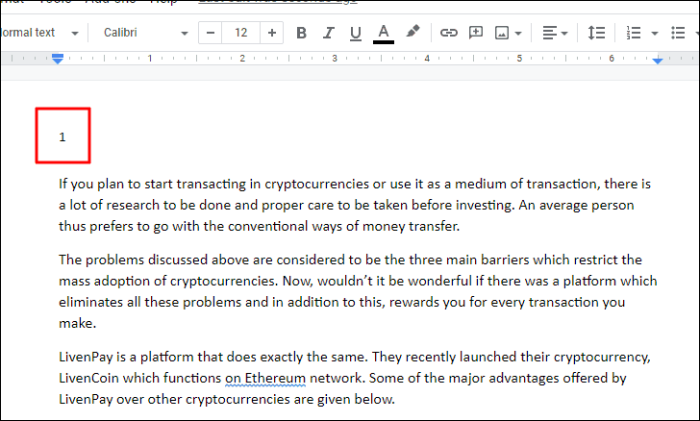
Lapas numura noņemšana
Lai noņemtu lapas numuru no dokumenta, iezīmējiet to un noklikšķiniet uz "Opcijas" tieši zem tā. Pēc tam nolaižamajā izvēlnē noklikšķiniet uz “Noņemt galvenes”, kā tas ir šajā gadījumā. Ja apakšā esat pievienojis lapas numuru, opcija tiks mainīta uz “Noņemt kājeni”.
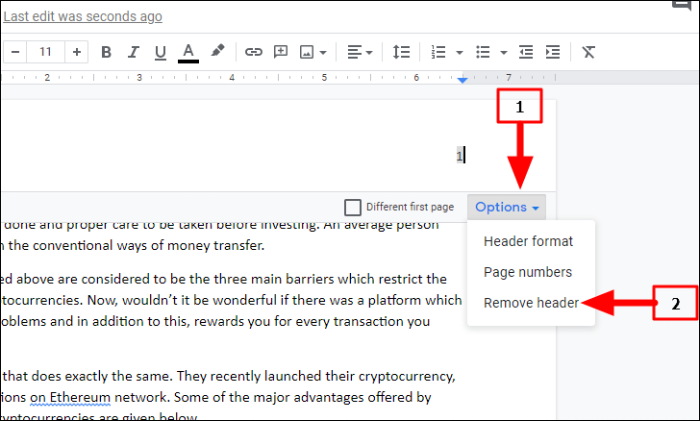
Izmantojot šo funkciju, varat līdzīgi pievienot lappušu numurus vairākiem dokumentiem un ietaupīt daudz laika. Ja nav funkcijas “Lapas numurs”, tie būs jāievada manuāli, kas ir nogurdinošs un apgrūtinošs uzdevums.
